Установка PostgreSQL на Windows 7
Гравцям в покер, а зокрема користувачам Holdem Manager або PokerTracker не обов'язково вдаватися «у всі тяжкі» безкоштовних, але складних серверів і прикріплених до них баз даних.
Все що потрібно - встановити PostgreSQL на комп'ютер і назавжди про нього забути. Тому варто один раз поставитися до цього процесу відповідально, щоб в подальшому не виникало ніяких проблем (більшість з яких народжуються на стадії інсталяції PostgreSQL).
Як встановлювати PostgreSQL на Windows XP ми вже детально розбирали в іншому керівництві. Тоді мова йшла про версії PostgreSQL 8.3. Як і звідки скачати PostgreSQL ми теж вже знаємо.
Настав час розглянути процес установки більш нової версії PostgreSQL (9.х і вище) на комп'ютер з операційною системою Windows 7. Відповідно нам буде потрібно дистрибутив 64-бітної PostgreSQL (більшість сімок мають таку розрядність).
Установка PostgreSQL на Windows 7 (64-bit)
1. Завантажуємо версію 9.0.1 (або більш пізню) і розпаковуємо архів в будь-яку тимчасову папку. Запускаємо інсталятор і ігноруємо все попередження Windows. Інсталяція почалася.
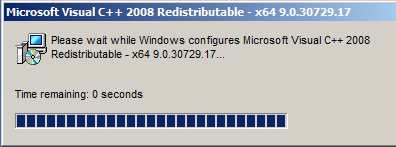
2. Радіємо привітання PostgreSQL і тиснемо Next.
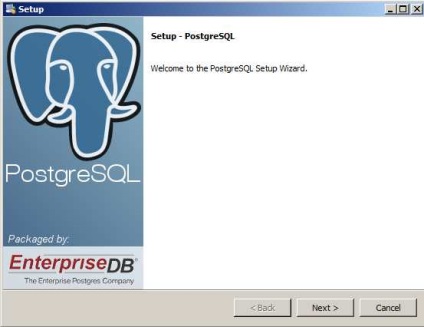
3. У наступному вікні нам пропонують вибрати директорію для установки PostgreSQL. Шлях за замовчуванням виглядає цілком презентабельно. Натискаємо Next.
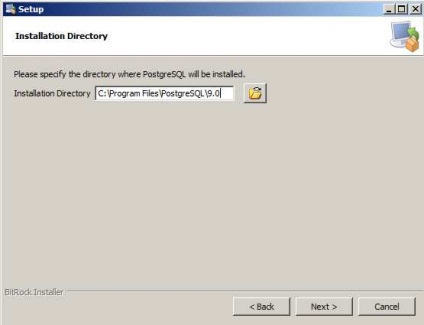
4. Попадаємо в вікно Password, з якого і починаються проблеми у багатьох любителів покеру. Який пароль тут писати? В даному випадку ми створюємо супер користувача бази даних PostgreSQL і обліковий запис служби Postgres. Це схоже на створення облікових записів в Windows, яких на одному комп'ютері може бути кілька. Власне кажучи, PostgreSQL працює в системі комп'ютера немає від адміністратора, а від користувальницької облікового запису, яка створюється автоматично і отримує ім'я Postgres. Все що нам потрібно, це просто придумати до цього облікового запису свій пароль. Однак в самій базі даної також існують різні користувачі, один з яких носить статус суперюзера і також називається Postgres.
Тепер до головного. Щоб уникнути плутанини, інсталятор пропонує нам ввести пароль для обох цих різновидів облікових записів. Тобто в подальшому, коли ми будемо бачите ім'я Postgres потрібно буде вводити один і той же пароль, який ми на цьому етапі інсталяції і придумуємо. Вводимо імена своїх дружин, дочок, будь-які випадкові літери і тиснемо Next.
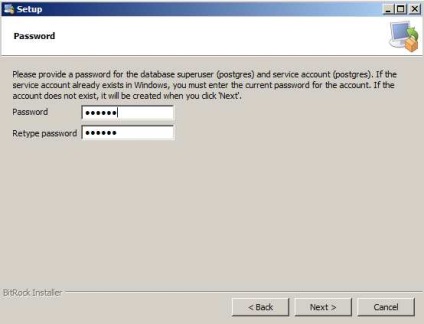
5. Тепер нам пропонують вказати порт TCP / IP. Але ми цього робити не будемо, і залишимо той, що вказується за замовчуванням. Натискаємо Next.
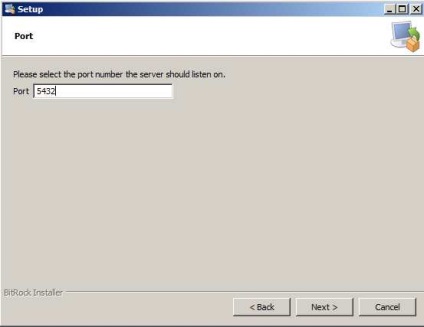
6. У наступному вікні перед нами важливе завдання. Тут ми будемо створювати шаблони наших баз даних, в тому числі кодування. Локаль краще ставити Russia, Russia. В цьому випадку кодування бази даних буде windows1251. Таке кодування підтримується, наприклад, Holdem Manager (хоча на сайті розробників менеджера рекомендують ставити кодування SQL_ASCII). Для роботи PokerTracker цілком підійдуть стандартні параметри: локаль - By Default (кодування буде UTF-8). Натискаємо Next.
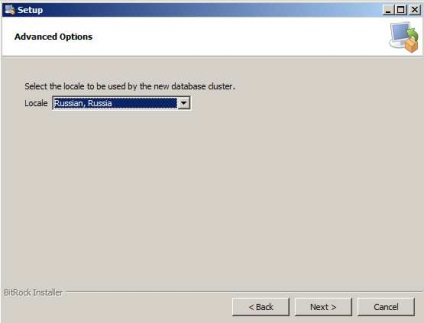
7. З радістю дізнаємося, що інсталятор, нарешті, готовий встановити PostgreSQL на наш комп'ютер. Натискаємо вже порядком набрид Next і бачимо, як починають копіювання файлів.
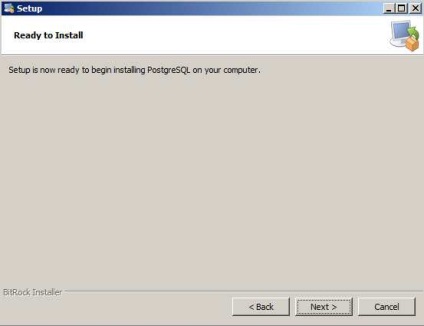
8. Робота інсталятора закінчена. Знімаємо всі галочки і натискаємо Finish.
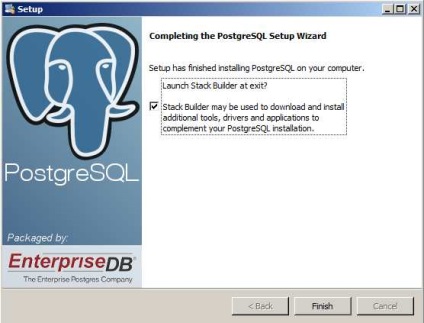
9. Щоб переконатися, що все пройшло нормально, запускаємо Диспетчер завдань Windows і знаходимо у вкладці Служби наш працює PostgreSQL.

Встановив все за інструкцією, а в диспетчері завдань не видно, що PSQL працює ... це не проблема при подальшій установе HoldemManager?
заздалегідь дякую)
У диспетчері завдань ви шукали в закладці Процеси? Якщо там немає postgreSQL значить сервер не запущений. Зайдіть в Служби (Панель Управління / Адміністрування) і подивіться стан служби PostgreSQL. Якщо вона працює - все нормально. Якщо немає - тут же можна її запустити.
А взагалі, якщо встановлюєте HM2 паритися з PostgreSQL не треба. Там тепер все дуже добре встановлюється автоматично.
пише пароль вказано не вірно і введіть правильний пароль
при введенні пароля при установці пише, що пароль невірний. що робити?
Дякуємо!
Та ж біда була, коли спробував поставити HM на 8-ку ...
тисну ОК. установка завершується, але в диспетчері завдань не відображається що програма працює.
пароль не приймає. х-ня якась !!
при введенні пароля при установці пише, що пароль невірний.
Добрий день, у мене така ж проблема, як і у Сергія.
тисну ОК. установка завершується, але в диспетчері завдань не відображається що програма працює.
У службах вона теж не відображається.
До цього пробував встановлювати автоматично за холдем менеджером. Видавав помилку, що не може Законекть до 127.0.0.1 порту 5432